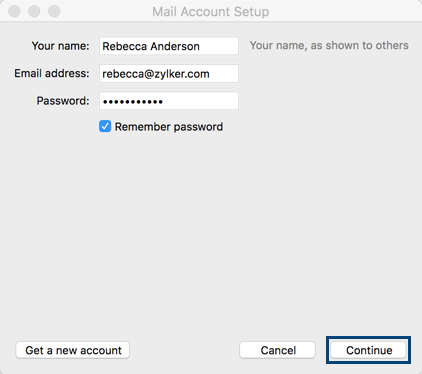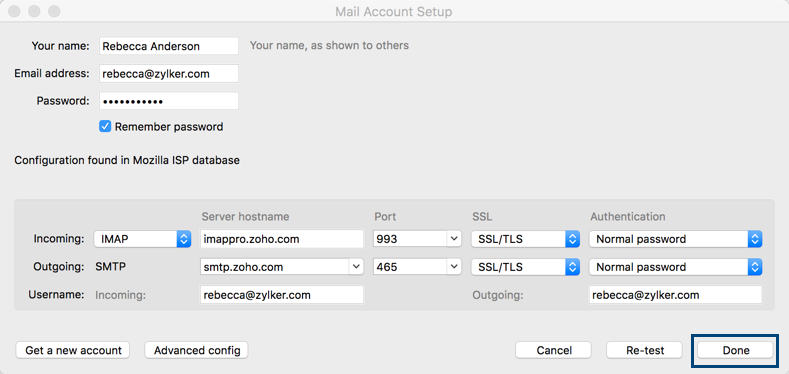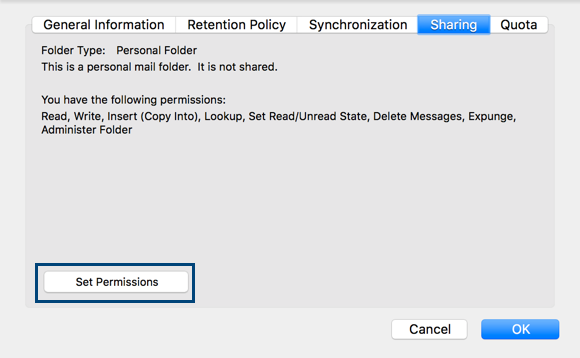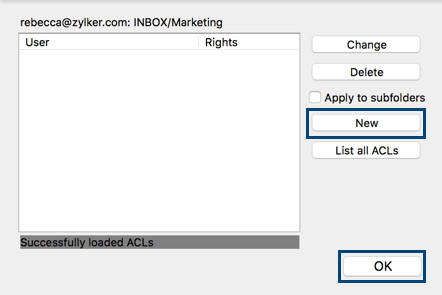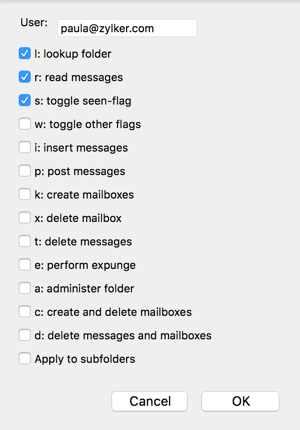ThunderbirdでZoho MailをIMAPアカウントとして設定する手順
Zoho MailアカウントをIMAPとしてThunderbirdに設定する
- [Zoho Mailの設定]ページで、IMAPアクセスを有効にしてください(Zoho Mailにサインインして、[設定]>>[メールアカウント]>>[IMAPアクセス]をクリックし、チェックボックスをクリックしてIMAPアクセスを有効にしてください)。
- システムでThunderbirdアプリケーションを起動してください。
- メニューバーで、[ツール]を選択し、[アカウント設定]を選択してください。
- [アカウント設定]ウィンドウで、[アカウント操作]ドロップダウンを選択し、[メールアカウントを追加]オプションをクリックしてください。
- [メールアカウントの設定]ページで、必要な詳細情報を入力し、[続行]をクリックしてください。
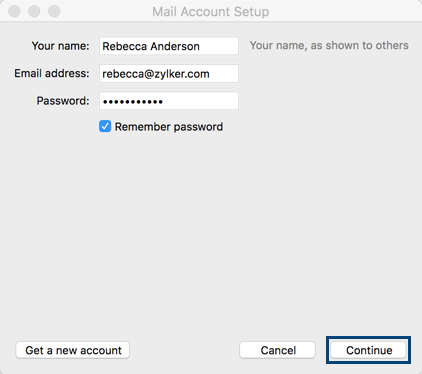
- ThunderbirdがZoho Mailから受信/送信サーバーの詳細を取得してください。サーバーの詳細を編集する場合は、[手動設定]ボタンをクリックしてください。

- 以下のウィンドウが開きます。以下の手順に従って、サーバーとアカウントの詳細を入力してください。
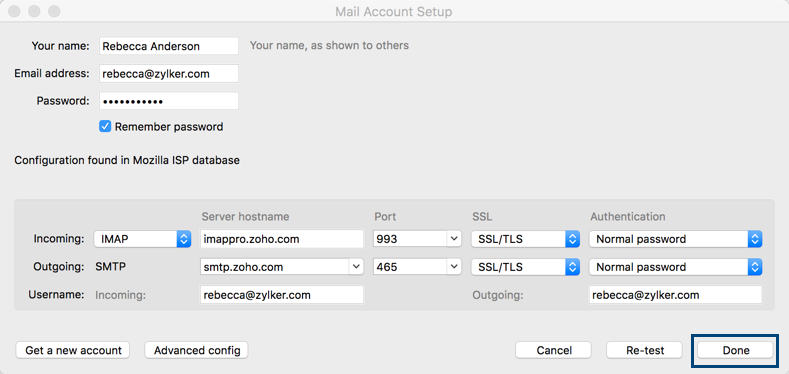
- [メールアドレス]項目に、Zohoアカウントのメールアドレスとアカウントパスワードを入力してください。ドメインホスティングユーザーの場合は、ドメインベースのメールアドレスを入力してください。
- [受信]ドロップダウンから[IMAP]を選択してください。
- 受信サーバーのホスト名:
- 個人ユーザーの場合は、imap.zoho.comを入力し、[ポート]ドロップダウンから993を選択して、[認証]で[通常のパスワード]を選択してください。
- ドメインベースのアカウントを持つ組織ユーザーの場合は、imappro.zoho.comを入力し、[ポート]ドロップダウンから993を選択して、[認証]で[通常のパスワード]を選択してください。
- 送信サーバーホスト名にsmtp.zoho.comを入力し、[ポート]ドロップダウンから465を選択して、[認証]で[通常のパスワード]を選択してください。
- [ユーザー名]項目に、Zohoアカウントの完全なメールアドレス(you@yourdomain.com)を入力してください。別の送信メールアドレスを使用している場合は、それぞれのアドレスを入力してください。
- [完了]をクリックしてアカウントを作成してください([テスト]をクリックするとエラーが発生することがあります。そのため、[完了]をクリックして、エラーのないアカウントを作成します)。
Thunderbird IMAPクライアントからのフォルダー共有
Zoho Mailでは、特定の権限を持つフォルダーをユーザーと共有するオプションを用意しています。フォルダー共有の詳細については、こちらを参照してください。
ACL拡張機能のインストール
フォルダー共有は、Thunderbird IMAPクライアントでもサポートされています。Thunderbirdからフォルダーを共有するには、ACL拡張機能をダウンロードする必要があります。
Thunderbirdクライアントのメニューバーで、[ツール]オプションをクリックし、[アドオン]を選択してください。左側のメニューから[拡張機能]を選択し、ACLを検索してください。拡張機能をインストールしてください。拡張機能をダウンロードしたら、[今すぐ再起動]をクリックしてください。これで、Thunderbirdデスクトップクライアントで拡張機能が有効になります。
フォルダーを共有する手順:
- 拡張機能が有効になったら、共有するフォルダーを選択してください。
- フォルダー名を右クリックしてください。
- 一覧から[プロパティ]を選択してください。
- [共有]タブをクリックし、[権限の設定]をクリックして、[OK]をクリックしてください。
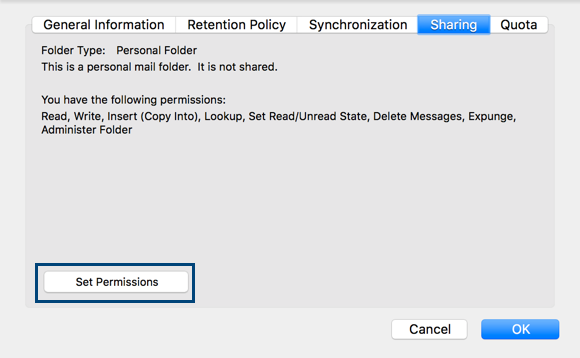
- 共有権限がすでに追加されている場合は、ポップアップに表示されます。
- 新しい共有権限を追加するには、[新規]をクリックして、[OK]をクリックしてください。
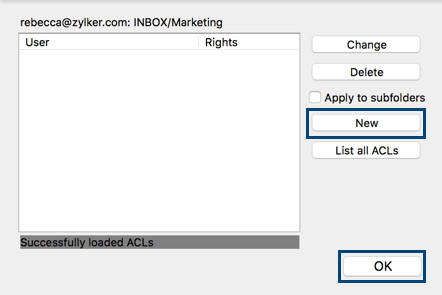
- ポップアップ表示されるウィンドウから権限を選択してください。
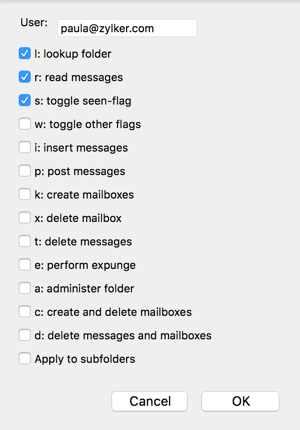
- [読み取り]権限を割り当てる場合は、[l: フォルダーの参照]と[r: メッセージの読み取り]チェックボックスをオンにして、[OK]をクリックしてください。
- [書き込み]権限を割り当てる場合は、[l: フォルダーの参照]、[r: メッセージの読み取り]、[s: 表示されているフラグの切り替え]チェックボックスをオンにして、[OK]をクリックしてください。
- 権限が割り当てられたフォルダーは、それぞれのユーザーと共有されます。
- [すべてのACLを一覧]オプションをクリックすると、共有されているすべてのフォルダーを参照できます。